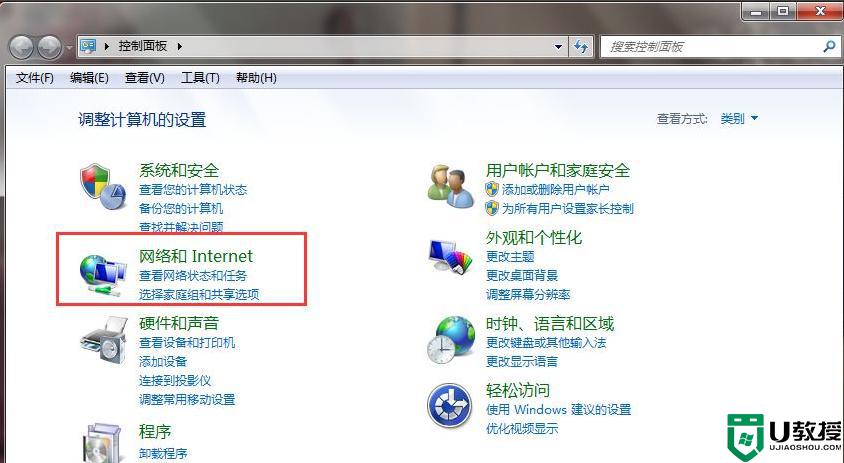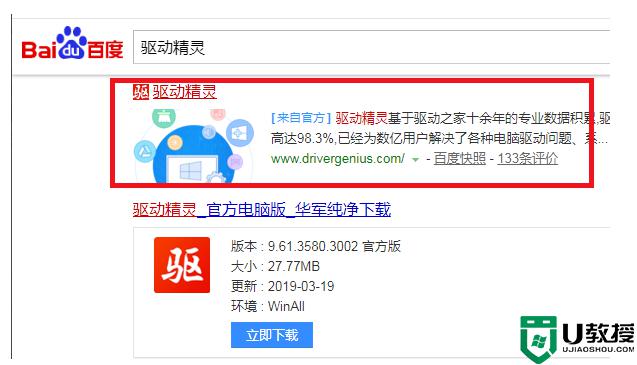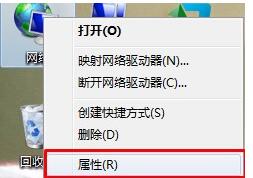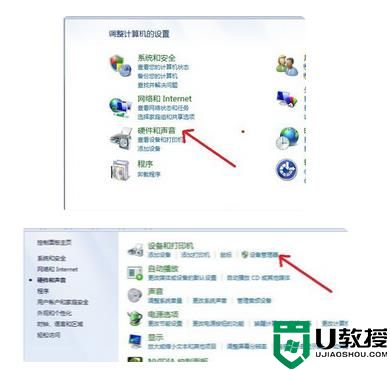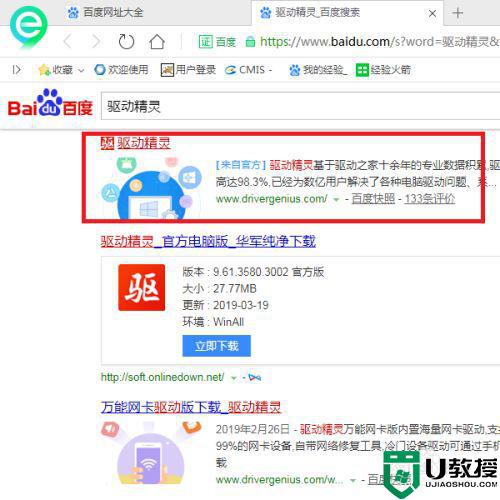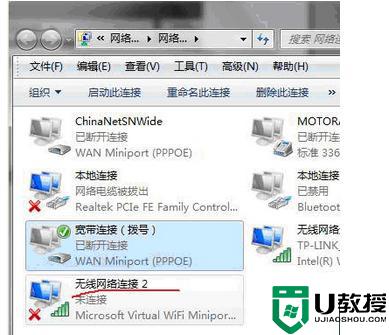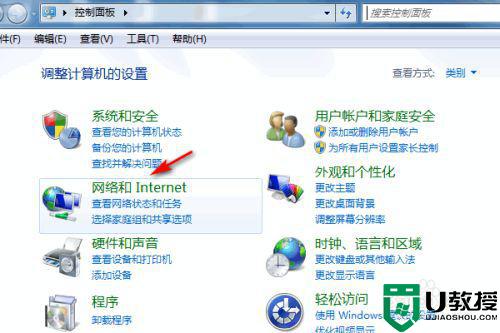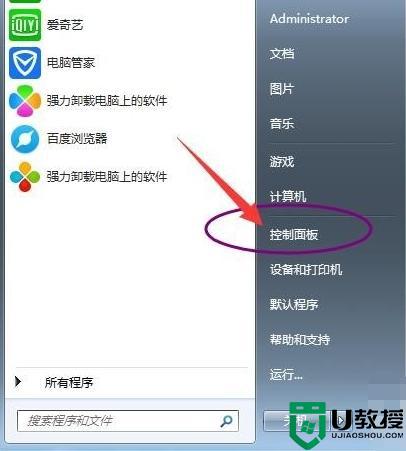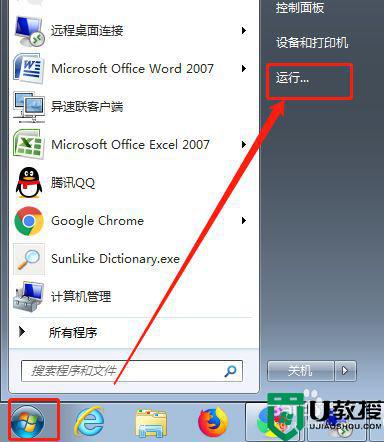重装win7糸统后为何连不上网 win7重装系统后网络连接不上怎么办
时间:2021-05-06作者:zhong
在电脑上,我们都会遇到一些问题,最近就有win7系统遇到了网络连接不上的问题,用户之前把系统重新安装了下,就出现了连不上的问题,也不知道是什么导致的,那么重装win7糸统后为何连不上网该怎么办呢,下面小编给大家分享win7重装系统后网络连接不上的解决方法。
解决方法:
1、有时候,我们的win7系统安装完毕后,电脑桌面的右下角会出现未连接到网络。打开宽带连接也无法使用。
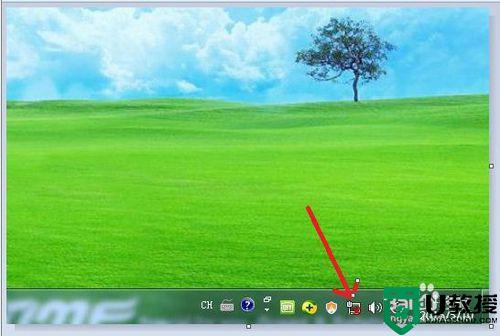
2、右键点击解决疑难杂症,出现未安装网络适配器驱动程序的提示。
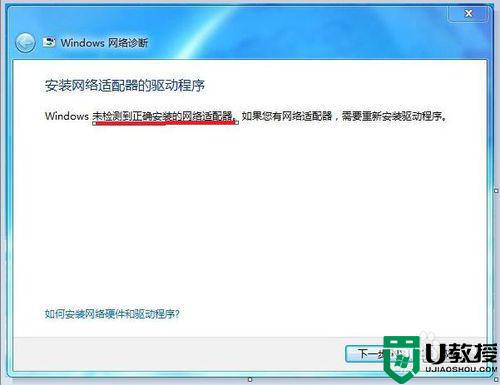
3、这时候就要打开控制面板,选择进入设备管理器。
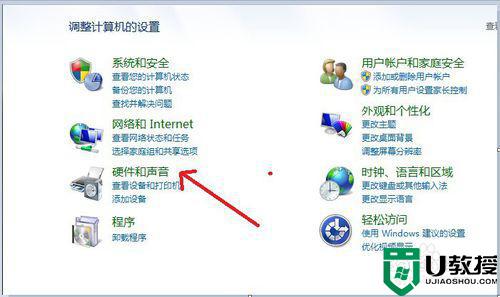
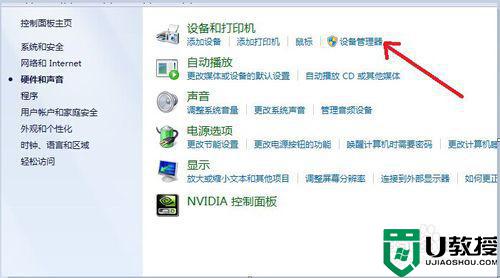
4、进入设备管理器后,会发现一个黄色的感叹号。然后鼠标右键点击选择浏览计算机更新驱动程序。
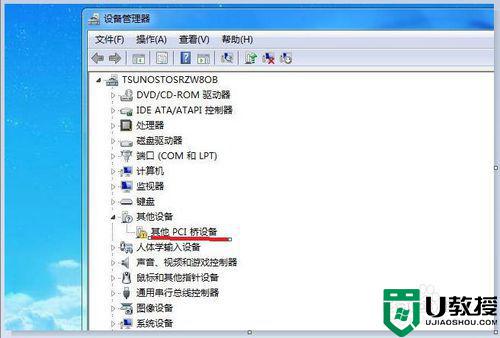
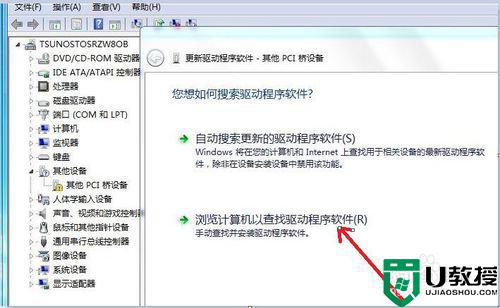
5、然后在整个刚刚安装完系统的C盘里查找,要去掉后面的路径。选择整个C/盘。
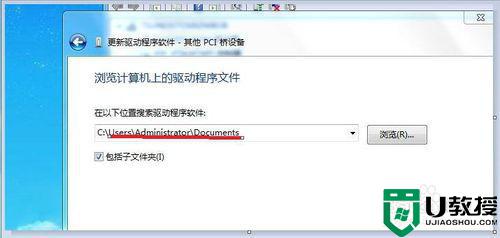
6、选择包括子文件夹,然后点击“下一步”。
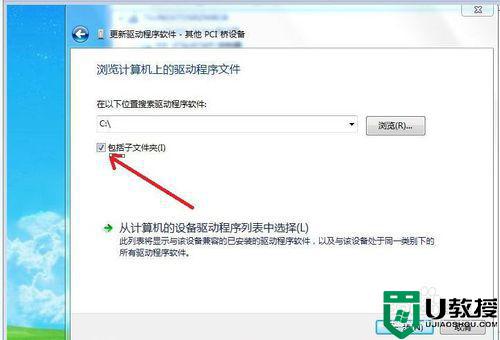
7、查找到网络适配器的驱动程序之后就会自动安装。
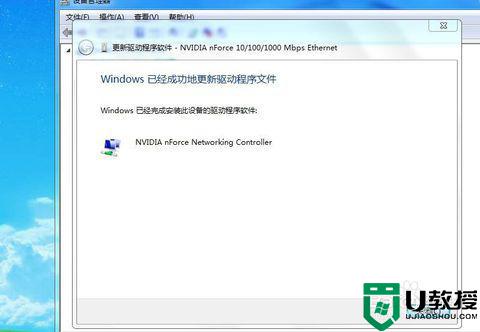
8、此时网络自动连接完毕,开始使用你的电脑吧。
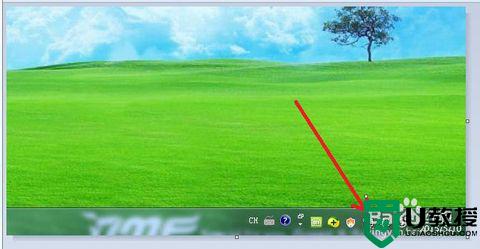
以上就是win7重装系统后网络连接不上的解决方法,有同样重装之后无法连接网络的,可以按上面的方法来进行解决。